中控消费机用户指南Word文档格式.docx
《中控消费机用户指南Word文档格式.docx》由会员分享,可在线阅读,更多相关《中控消费机用户指南Word文档格式.docx(108页珍藏版)》请在冰豆网上搜索。
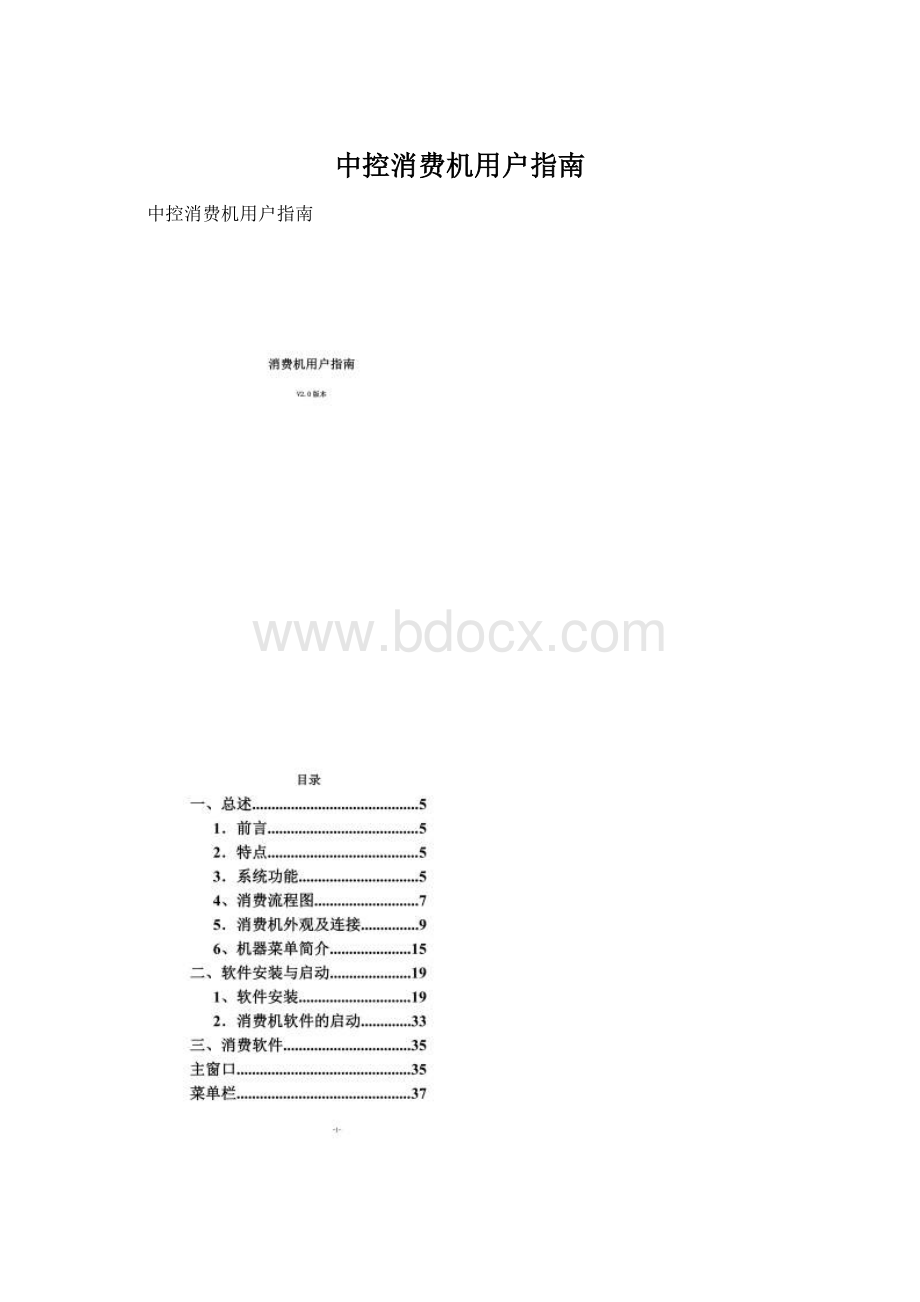
6.语音播放:
刷卡消费时播报是否消费成功和其它提示等语音。
7.管理员/操作员管理:
支持管理员对机器进行管理。
同时支持操作员对机器锁定和解锁,方便统计每个操作员的销售情况。
8.批次消费:
分批就餐,不同批次的人在不同的就餐时间段就餐。
9.分段定值:
支持多个时段分段定值
10.补单:
支持没有带卡的人员先就餐,然后再补单.
11.支持多餐厅和部门权限:
分配权限,本操作员只能操作本餐厅或者本部门的机器和数据。
3.2出纳机(也称充值机):
1.优惠充值:
设置优惠比例,根据优惠比例进行充值。
2.充值模式:
支持定值、金额。
3.充值类型:
支持充值和退款。
退款是没有优惠比例。
3.3补贴机:
1.累加补贴:
当为累加补贴时,可对不同月份的补贴金额进行一起补贴,否则只能补贴当月的补贴金额。
2.清零补贴:
补贴时,将卡上金额进行清零,防止补贴金额在下一个月进行使用。
3.按确定键补贴:
用户在补贴时,按确定键进行补贴,否则一刷卡就补贴.
4、消费流程图
关于机器(消费机、补贴机、出纳机)的操作流程,以及刷卡时的判断流程图,放在了本文的最后进行描述。
5.消费机外观及连接
5.1消费机正面图
1)管理员键盘:
:
开关机键
数字键(0-9):
输入数字(如金额)
纠错:
允许纠错最后不同卡号最后一笔消费记录
取消:
操作菜单时,返回上级菜单;
编辑状态或退出菜单时,退出编辑状态或菜单,并不保存结果。
查询:
进入明细查询窗口。
确定:
操作菜单时,进入相应菜单的子菜单;
操作选项时,进入可编辑状态;
按确定键保存设置。
↑:
操作菜单,向上或向左逐个滑动;
操作选项时,向前切换选项。
↓:
操作菜单,向下或向右逐个滑动;
操作选项时,向后切换选项。
菜单:
正常模式下,显示主菜单。
2)管理员显示屏:
a.当没有进行消费时显示金额、余额、日期时间、消费模式、是否在线(符号为S).
b.当进行消费时,界面实时显示卡的交易信息:
扣除金额、余额、卡号、消费是否成功。
3)USB接口
用来上传下载数据,连接如U盘、打印机,条码枪、指纹头等
4)RESET复位孔
当消费机出现通讯故障,可以在此手动复位。
用直径小于2MM工具插入复位孔并点按Reset键,按住时间不要超过2秒,此时消费机将重新启动。
5)消费者键盘
输入数字。
确定信息。
取消信息。
挂失:
输入卡号和密码,对卡号进行挂失。
解挂:
输入卡号和密码,对卡号进行解挂。
改密:
对卡号的超额消费密码进行修改.
备注:
只有在TCP/IP的联机方式下,机器上挂失、解挂、改密才有效.
6)用户显示屏:
除操作挂失和解挂以及改密之外,其它同管理员显示屏显示相同。
7)CARD区
持卡人刷卡的感应区域。
5.2消费机侧背面
GPRS:
连接无线网格。
DC12V:
消费机的输入电压。
232/485:
用来连接电脑,无线连接WIFI。
232:
串行接口,用来连接如打印机,条码枪等。
TCP/IP:
用来联接电脑或网络。
USB:
用来上传下载数据,连接如U盘、打印机,条码枪、指纹头等
备用电池:
打开盖后,可用来安装备用电池。
5.3消费机的连接
1)发卡器通过USB接口与电脑相连;
2)消费机与电脑的连接共有以下4种方式:
3)其中DB9公头的解释如下:
DB9Male
其各针脚定义如下:
2---RXD3---TXD
5---GND1,4,6,7,8,9--空脚
6、机器菜单简介(消费机/出纳机/补贴机)
6.1消费机主菜单
开机后,按菜单键进入主菜单(出厂机型为消费机)。
此时主菜单包括7个选项,如下所示:
1.管理员设置
管理员权限、删除管理员
2.通讯设置
IP地址、子网掩码、网关、服务器IP、机号、RS485、RS232、波特率
3.消费模式
定值参数设置(定值金额、启用分段定值)
商品参数设置(使用条码)
计时参数设置(时长取整、时价)
消费模式设定(定值模式、金额模式、键值模式、计次模式、商品模式、
计时模式)
4.消费管理★
数据查询(消费明细查询、消费统计查询、餐别统计查询)
消费时间段设置(固定时间段设置、批次时间段设置)
使用记帐
支持指纹验证
5.U盘管理
下载用户名单、上传用户名单、下载指纹数据、上传指纹数据、下载消费记录、上传卡类记录、上传商品记录
6.系统设置
主扇区、备份扇区、机器时间设置、恢复出厂设置、白名单检查、黑名单检查、操作员卡检查、机器类型(消费机/出纳机/补贴机)、机器密码、语音提示、音量大小
7.系统信息
用户登记数、指纹登记数、管理记录数、消费记录数、设备信息
按↑↓键上下选择菜单选项,按确定键可进入对应选项的子菜单。
在子菜单中,按退出键返回上一级主菜单。
在主菜单中,按退出键返回正常模式状态。
特别声明:
当机器类型设置为出纳机或补贴机时,需先返回到正常模式下,然后再按菜单键进入主菜单时,消费管理选项才会变成出纳管理或补贴管理选项。
6.2出纳机主菜单
当机器类型为出纳机时,在正常模式下,按菜单键即进入出纳机主菜单。
2.通讯设置
3.出纳管理:
数据查询(充值查询、充值统计)
定值金额
优惠比例
出纳类型(充值、退款)
模式选定(定值模式、金额模式)
4.U盘管理
5.系统设置
6.系统信息
除出纳管理选项外,其他选项菜单操作可参考上面6.1消费机主菜单。
6.3补贴机主菜单
当机器类型为补贴机时,在正常模式下,按菜单键即进入补贴机主菜单。
3.补贴管理
数据查询(被贴明细、被贴统计)
累计补贴
清零补贴
确定键补贴
除补贴管理选项外,其他选项菜单操作可参考上面6.1消费机主菜单。
这里仅做简单的描述,详细的功能请参考后面四、消费机菜单详解。
消费机的操作和设置,下面将分别详细分解。
因为消费软件基本涵盖了全部的机器菜单操作除不能切换机器类型外,所以在操作过程中出现的同一名词解释,仅在消费软件中说明,而在机器菜单中将不再重述。
注意:
当用消费软件来操作消费机时,请关闭卡巴斯基杀毒软件。
二、软件安装与启动
1、软件安装
两个安装文件:
MySQL5.0.45_20080923和EPOS2.0MySQL_2008.11.22
@注意:
请务必先安装MySQL5.0.45,然后再安装EPOS2.0MySQL。
1.1安装MySQL
1)双击MySQL5.0.45,弹出MySQLServer安装程序的“欢迎”窗口。
如下图所示:
2)单击[下一步]按钮,进入“用户信息”窗口。
3)在此输入名称和公司名,单击[下一步]进入“安装文件夹”窗口。
4)建议使用默认的安装路径。
如果想修改路径,请按屏幕提示进行。
设置完毕,单击[下一步],进入“快捷方式文件夹"
窗口。
5)建议使用默认的快捷方式文件夹。
如果想更改文件夹,请按屏幕提示进行。
设置完毕,单击[下一步],进入“准备安装”窗口。
6)此窗口显示设置的安装信息。
如果想更改信息,单击[返加]按钮,返回上级窗口修改。
确认安装信息后,单击[下一步]按钮,进入正在安装MySQLServer窗口。
7)窗口中间显示安装进度,弹出”请稍候框”提示正在注册系统信息,并开启MySQL服务,请勿关闭弹出的命令行窗口。
稍后会短暂显示命令行窗口,然后弹出安装成功窗口。
8)单击[完成]按钮,完成安装程序。
此时系统会弹出“注意”提示框,单击[是]按钮重启电脑,或者单击[否]按钮退出提示框。
1.2安装EPOS2.0MySQL_2008.11.22
1)双击安装文件EPOS2.0MySQL,弹出选择安装语言窗口。
2)单击弹出下拉列表,从中选择合适的语言。
选择完毕,单击[确认]按钮,弹出欢迎使用消费软件安装向导窗口。
3)单击[下一步]按钮,进入用户信息窗口。
4)输入用户名和组织后,继续单击[下一步]按钮,进入”选择目标位置”窗口。
5)建议使用系统默认安装文件夹。
如果想更改文件夹,用户可以直接输入或单击[浏览]。
设置完毕,继续单击[下一步]按钮,进入选择“开始菜单文件夹”窗口。
6)建议用户保持默认设置。
继续单击[下一步],进入“选择附加任务”的窗口。
7)单击创建桌面图标,启用创建桌面图标并前面打勾。
再次单击,可取消任务且打勾消失。
配置数据库连接任务,系统已默认启用。
设置完毕,单击[下一步]按钮,进入“准备安装”窗口。
8)此窗口显示设置的安装信息。
如果想修改这些设置,可以单击[上一步]按钮,返回前面窗口修改。
确认安装信息后,单击[安装]开始安装。
9)窗口中间显示安装进度,完成进度后弹出“配置数据库和注册模块”窗口。
10)选择数据库类型、注册模块、数据库名称。
输入数据库服务器、用户名、密码。
建议用户使用默认设置。
设置完毕,单击[确认]按钮,弹出“安装向导完成”窗口。
11)系统已默认启用运行消费软件。
单击[完成]按钮,软件安装完毕,系统马上进入消费软件登陆界面,如果在此窗口,单击取消启用,用户可以后从开始菜单进入消费软件。
1.3指纹驱动程序
如果需支持指纹验证,需按照指纹驱动程序,否则不需安装.
安装步骤如下所示:
1)在桌面选择开始-->
所有程序-->
消费软件-->
指纹驱动程序。
单击桌面上的[开始],会弹出菜单。
2)单击指纹驱动程序,弹出选择安装语言窗口。
3)选择合适的语言后,单击[确认]按钮进入欢迎安装窗口。
3)为确保安装的顺利进行,请关闭所有的运行程序。
单击[下一步]按钮,进入选择安装组件窗口。
4)建议默认设置。
单击[下一步]按钮,进入准备安装窗口。
5)确认安装信息后,单击[安装]按钮开始安装程序。
窗口显示安装进度,安装完成后系统会自动弹出完成ZKSensor6000Driver安装向导窗口。
6)如果选择现在重启,单击[完成]按钮,系统将重启电脑。
如果选择稍后重启,单击[完成]按钮,系统将以后重启电脑。
2.消费机软件的启动
启用消费机软件最简单方法是使用[开始]菜单,具体操作如下:
1)单击桌面[开始]按钮,屏幕上出现一个弹出式菜单,移动鼠标选择所有程序-->
消费